萬盛學電腦網 >> 圖文處理 >> Photoshop教程 >> ps入門教程 >> PhotoShop制作逼真的冬天下雪動畫教程
PhotoShop制作逼真的冬天下雪動畫教程

對背景副本3進行操作
濾鏡——像素化——點狀化
(參數見圖,其大小決定了雪花的大小)
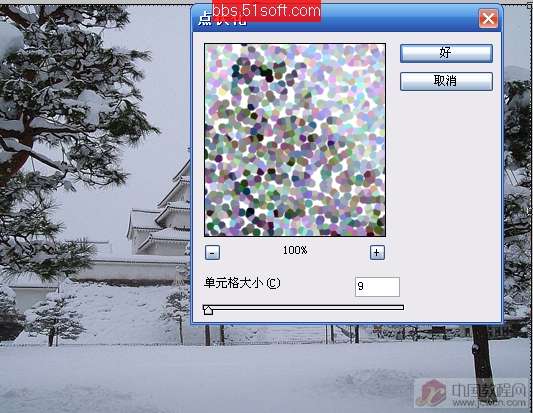
圖像——調整——阈值(數量255)
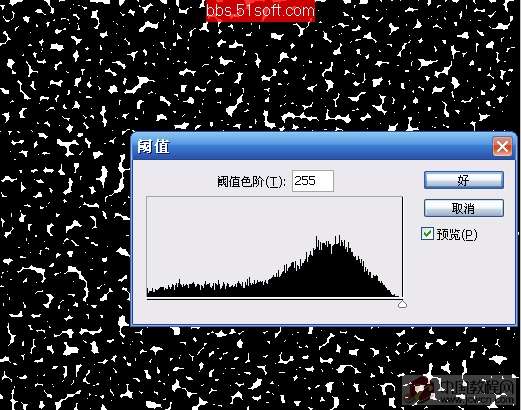
濾模——模糊——動感模糊
參數見圖

將圖層混合模式調整為“濾色”(屏幕)

相關教程:
Photoshop制作大雪紛飛的動態雪景圖
PS為照片制作簡單的雪景效果入門教程
如法炮制背景副本2、背景副本1
制作雪花
(注:在做動感模糊時
將角度及數量稍微修改一下
目的是造成人眼視覺差)

點工具欄最下方快速進入IR
隱藏背景副本3、背景副本2
只顯示背景副本1
連續按2次添加幀
出現3個幀
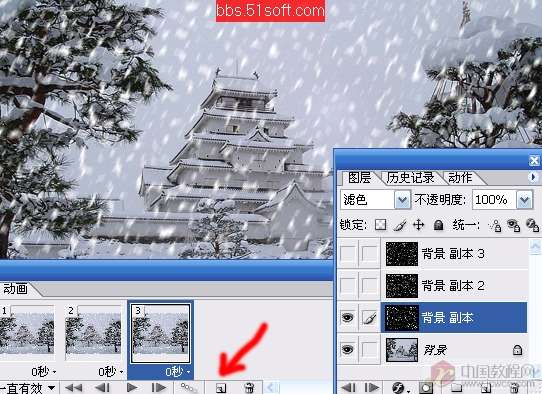
隱藏背景副本
顯示背景副本2圖層
連續按2下新建幀

隱藏背景副本2
顯示背景副本3
這次只要按下1次添加幀就可以了

最後“文件——將優化結果輸出——保存為gif“格式就可以了

相關教程:
Photoshop制作大雪紛飛的動態雪景圖
PS為照片制作簡單的雪景效果入門教程
ps入門教程排行
軟件知識推薦
相關文章
copyright © 萬盛學電腦網 all rights reserved



